На пример, рецимо, не желите да инсталирате Ноде.јс на рачунару и даље желе да развијају Ноде.јс апликације или тестирајте постојећу. У том случају можете једноставно користити Ноде.јс Доцкер контејнер.
Други пример је где треба да тестирате свој чвор.јс апликација на различитим верзијама Ноде-а.јс. У том случају можете користити други Ноде.јс Доцкер контејнери са различитом верзијом Ноде-а.јс инсталиран за тестирање ваше апликације.
У овом чланку ћу вам показати како да подесите Ноде.јс развојно окружење помоћу Доцкера. Па, кренимо.
Постављање директоријума пројеката:
У овом одељку ћу клонирати један свој чвор.јс АПИ апликација из ГитХуб-а у мој ~ / Пројекти / директоријум само за тестирање Доцкер Ноде-а.јс развојно окружење Показаћу вам како да подесите. Ово није потребно. Увек можете користити свој сопствени чвор.јс ако желите.
Прво идем до свог ~ / Пројекти / директоријум како следи:
$ цд ~ / Пројекти /
Сада ћу клонирати свој сховон8 / ангулар-херо-апи ГитХуб спремиште на следећи начин:
$ гит клон хттпс: // гитхуб.цом / сховон8 / ангулар-херо-апи
Датотеке пројекта ће бити у ангулар-херо-апи / директоријум као што можете видети на снимку екрана испод.
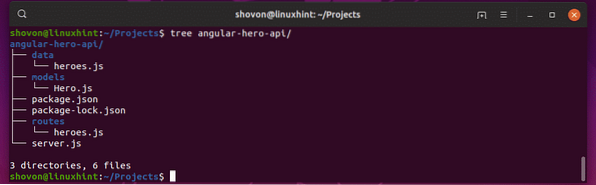
Чвор.јс Доцкер Имагес:
Постоје званичне слике контејнера за другу верзију Ноде-а.јс изграђен на врху различите Линук дистрибуције на ДоцкерХуб-у. Посетите хттпс: // хуб.доцкер.цом / _ / ноде / из вашег омиљеног прегледача да бисте пронашли чвор.јс слику која вам је потребна. Као што видите, назив ознаке за све чворове.јс слике су наведене на ДоцкерХуб страници Ноде.јс. Слике Дебиан Јессие / Стретцх, Алпине, ЦхакраЦоре Линук можете користити за различите верзије Ноде-а.јс.
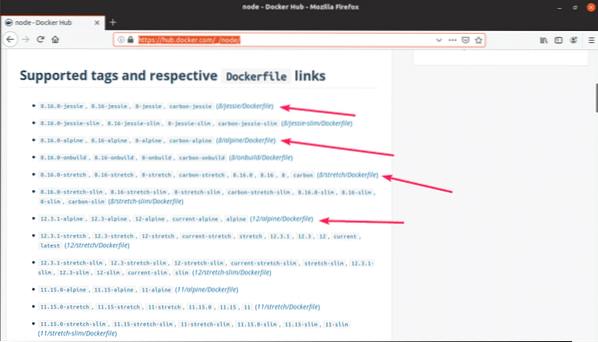
Обично не морате знати много да бисте користили чвор.јс Доцкер слика. Ако желите да користите Ноде.јс верзија 12, онда све што треба да урадите је да напишете чвор: 12 када правите контејнер. За Ноде.јс 10, јесте чвор: 10. За Ноде.јс 8, јесте чвор: 8. То је тако једноставно.
Конфигурисање чвора.јс развојно окружење:
У овом одељку ћу конфигурисати псеудониме Линук наредби за свој Ноде.јс АПИ апликација. На тај начин могу лако да користим било коју верзију Ноде-а.јс желим да покренем своју апликацију.
У сваком мом чвору.јс, креираћу нову датотеку извор. У тој датотеци ћу задржати псеудониме наредби као ноде12 за Ноде.јс 12 рунтиме, ноде10 за Ноде.јс 10 рунтиме, ноде8 за Ноде.јс 8 извршавање на Доцкер-у. Можете исту поново користити извор датотека са незнатним изменама на вашем другом чвору.јс пројекти такође.
Прво дођите до директорија вашег пројекта на следећи начин:
$ цд ангулар-херо-апи /
Сада креирајте извор датотека са следећом наредбом:
$ нано извор
Сада укуцајте следеће редове у изворној датотеци.
алиас ноде12 = 'доцкер рун -ит --рм --наме херо-апи -п 4242: 4242 -в"$ ПВД: / уср / срц / апп" -в / уср / срц / апп чвор: 12 '
алиас ноде10 = 'доцкер покрени -ит --рм --име херо-апи -п 4242: 4242 -в
"$ ПВД: / уср / срц / апп" -в / уср / срц / апп чвор: 10 '
алиас ноде8 = 'доцкер покрени -ит --рм --име херо-апи -п 4242: 4242 -в
"$ ПВД: / уср / срц / апп" -в / уср / срц / апп чвор: 8 '
Ево, -то значи, покрените контејнер у интерактивном режиму.
-рм значи аутоматски уклонити контејнер када више није потребан.
-име херој-апи дефинише назив контејнера.
-стр 4242: 4242 означава порт контејнера 4242 се прослеђује на одредишни порт (на рачунару) 4242. Формат ове опције је -п одредиште: извор. Запамтите, први порт испред двотачке (:) је одредишни порт. Ако желите да приступите својој апликацији на неком другом порту осим на рачунару 4242, тада морате да промените одредишни порт. Ако се ваше апликације покрећу на неком другом порту осим на 4242. Тада морате да промените изворни порт.
БЕЛЕШКА: Како ћу истовремено користити само један од контејнера, име и одредишна лука може бити исто. Ако желите да покренете или тестирате свој Ноде.јс апликација на више чворова.јс верзију, а затим проверите да ли је име и одредишна лука је различит за сваки од контејнера у изворној датотеци.
Када завршите, сачувајте датотеку притиском на
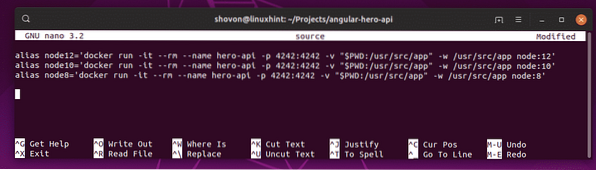
Сада омогућите псеудониме следећом наредбом:
$ изворни извор
Сада можете покренути било коју верзију извођења чвора кад год затреба ноде12, ноде10, ноде8 наредбе као што можете видети на снимку екрана испод.
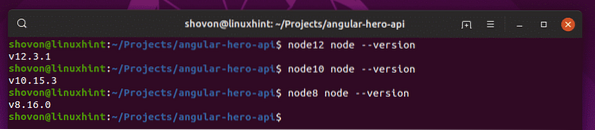
Покретање Херо АПИ чвора.јс апликација:
Сада, да видимо како да покренемо угаони-јунак-апи апликацију из мог ГитХуб спремишта са овим подешавањем. Користићу Ноде.прво извршавање јс 12, а затим идите на Ноде.јс 10 и Ноде.јс 8 рунтиме да вам покаже да ради у свакој од верзија.
Апликација АПИ нема инсталиране модуле чворова. Дакле, морате инсталирати све потребне чворне модуле са нпм инсталл наредба на следећи начин:
$ ноде12 нпм инсталација
Модули чворова су инсталирани као што можете видети на снимку екрана испод.
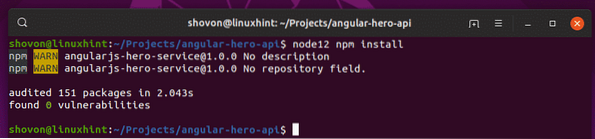
Сада покрените Ноде.јс АПИ апликација на следећи начин:
$ ноде12 нпм тест покретања
Као што видите, АПИ сервер ради на порту 4242 на контејнеру. Такође сам на рачунару проследио порт на 4242. Дакле, требао бих да му приступим на порту 4242.
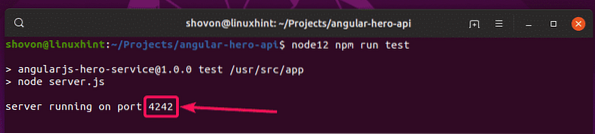
Да, могу да му приступим. Ради како се очекивало.
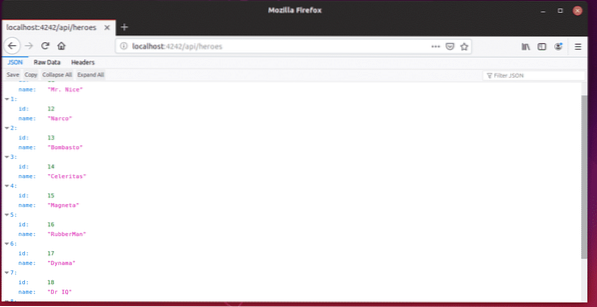
Сада зауставите посуду притиском
Покушајмо да покренемо апликацију АПИ са Ноде.јс верзија 10.
$ ноде10 нпм тест покретањаКао што видите, покренут је.

Ради за Ноде.јс 10 такође.
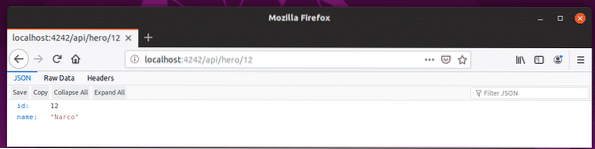
Коначно, покушајмо са Ноде.јс верзија 8.
$ ноде8 нпм тест покретањаАпликација АПИ је покренута на Ноде.јс 8 рунтиме такође.
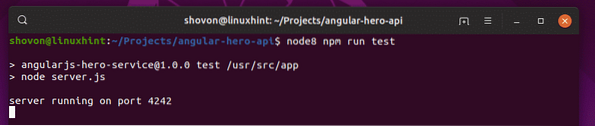
Савршено! Ради исправно.
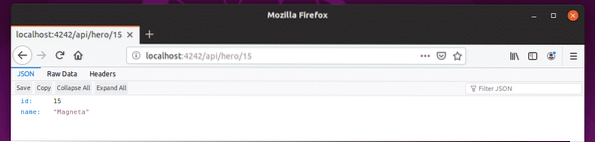
Дакле, тако сте поставили Ноде.јс развојно окружење помоћу Доцкера. Хвала што сте прочитали овај чланак.
 Phenquestions
Phenquestions


